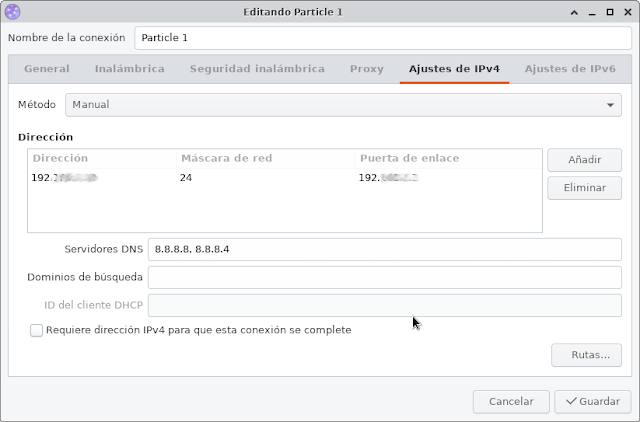Qué hacer después de instalar Fedora 33?
What to do after installing Fedora 33?
Qué hacer después de instalar Fedora 33?
Things to Do After Fedora 33 Workstation
O que fazer depois de instalar o Fedora 33?PREVIO
Hola de nuevo, tanto tiempo sin aparecernos en el blog, ¿Siguen leyendo estos blogs? o solo ven a su youtuber favorito? es broma. Hemos estado un poco ocupados, y máximo este año tan loco e inusual que causo mucho dolor a muchos. Seguimos vivos y muchas cosas han cambiando; otros proyectos que requieren mucho tiempo. Esta guía lejos de ser algo que te dice eso debes instalar, te facilita con algunas alternativas. Esta nueva versión trae grandes cambios que a simple vista no se notan. Como la migracion zfs, el uso de zram y cambios en la interfaz por el equipo de Gnome.
Que nos trae Fedora 33?
Antes que todo no pienso dar un review o algunas primeras impresiones, hay canales en Youtube con menos vida social que su servidor mas adecuados mostrando lo mas básico como Gnome y las aplicaciones por default, cerrar y abrir ventanitas mas de una hora, de lo que viene preinstalado, no le digan a nadie, pero yo suelo borrar todo lo que no suelo usar o gustar, creo que lo que se busca es lo que se adapte a las necesidades. Yo no soy muy fanático de Gnome (es chulo no lo dudo), pero soy mas un usuario de XFCE o KDE, sin embargo me gusta Gedit (el cual utilizo para crear .spec files), un reproductor de video como vlc, celluloid, spotify, deadbeef... para aquellos curiosos.
Fedora 33 trae Gnome 3.34; tiene algunas mejoras en cuando al aspecto visual, con unos colores mas celestes, chulos de por si, al tema le han dado unos toques sutiles o perrones y suaves que me gustan, no se pero combina con mi habitación y mis peces Escalares recién estrenado.
Una de las cosas interesantes de Gnome 3.34 es la forma en que puedes ordenar los iconos del dash por medio de folders, si tienes un teléfono Android verás una similitud cuando arrastras un icono sobre otro...
COMANDOS IMPORTANTES DE ESTA GUÍA
Son necesarios para algunas instalaciones de esta guía.
dnf -y install curl wget
AGREGAR REPOSITORIOS THIRDPARTY
Nosotros necesitamos acceso y soporte multimedia, codecs, reproductores de video etc. Tienes dos opciones, sería extenso explicar cada uno de ellos, pero en resumen ambos no deben ser mezclados (aunque es posible sin ningún problema) queda a tu elección... Aunque podriamos recomendar UnitedRPMs, si quieres soporte flash y soporte a varios programas multimedia y evitar tener tanto repositorio que al final puede dar problemas en futuras actualizaciones...
RPM Fusion
RPM Fusion provee software que no incluye el Proyecto Fedora o Red Hat. Este software también se ofrece precompilado en RPMs para todas las versiones actuales de Fedora y Red Hat Enterprise Linux 5 y 6; puedes usar los repositorios RPM Fusion con yum (yum-deprecated) y/o dnf. Community repositories son aquellos repositorios opcionales compatibles con Fedora, que contiene varios programas que por razones de licencias no pueden incluirse por defecto en la distribución mucho menos en rpmfusion.
Instalación
UnitedRPMs
Este es un nuevo repositorio, contiene los paquetes mas importantes de rpmfusion actualizados, y otros que inclusive rpmfusion se niega empaquetar y publicar, además este repositorio da soporte a versiones en desarrolo rawhide, alpha y beta de Fedora, un repositorio para quien quiere tener lo ultimo de lo ultimo.
Importamos la clave GPG
Instalamos ahora el repositorio
CONFIGURAR LENGUAJE
Una de las ventajas de esta nueva versión es que el instalador Anaconda y la mayoría del entorno tiene soporte español, pero si queremos un soporte completo hacemos lo siguiente.
KDE
dnf -y install kde-l10n-Spanish
dnf -y install system-config-language
system-config-language
GNOME Y OTROS
dnf -y install system-config-language
system-config-language
CÓDECS
Esta parte es muy importante ya que si quieres ver o convertir cualquier vídeo es sumamente necesario instalarlo, recuerda tener instalado los repositorios RpmFusion o UnitedRPMs ;).
dnf install gstreamer1-{libav,plugins-{good,ugly,bad{-free,-nonfree}}} --setopt=strict=0
Reproducción de DVD cifrados
dnf -y install libdvdread libdvdnav lsdvd libdvdcss
UTILITARIOS
Snap
Los paquetes Snap no son solamente para Ubuntu. Los desarrolladores de múltiples distribuciones de Linux y empresas, como Dell, Samsung, la Fundación Linux, y más, anunciaron la colaboración en el formato de paquetes snap universales, que permite utilizar un solo paquete en cualquier escritorio Linux, servidor, nube o dispositivo.
Un paquete Snap es un único binario que contiene todas sus dependencias. Eso significa que los desarrolladores ya no tienen que construir un paquete para cada distribución de Linux y cada versión, y en su lugar, se puede utilizar un solo paquete, sin modificar, y distribuirlo a través de todas las plataformas que soportan snaps.
dnf -y copr enable zyga/snapcore && dnf -y install snapd
Nota: Es necesario cerrar sesión o reiniciar, además para su correcto funcionamiento debe deshabilitar SELinux (Puede utilizar PostinstallerF para ello) ¿Cómo administrar paquetes snap?
Unrar y p7zip
No podrás extraer ficheros .rar ni .7z si no instalas estos paquetes.
dnf -y install unrar p7zip p7zip-plugins
JAVA
Tienes dos opciones, la versión libre que es la recomiendo y la versión privativa, esta última es muy útil en muchos casos donde el plugin icedtea cuelgue o no satisfaga sus necesidades.
Java OpenJDK
Complemento libre de Java para poder ejecutar aplicaciones creadas en éste.
dnf -y install java
Java JRE Oracle (propietario)
64bits
wget -c -O jre-oraclejava.rpm https://javadl.oracle.com/webapps/download/AutoDL?BundleId=244057_89d678f2be164786b292527658ca1605
dnf -y install jre-oraclejava.rpm
cd /usr/lib64/mozilla/plugins/
ln -s /usr/java/latest/lib/amd64/libnpjp2.so
echo 'PATH=/usr/java/latest/bin:$PATH' >> /etc/profile.d/java.sh
Nota: Si usted tiene instalado el plugin icedtea y el plugin Java de Oracle, es necesario desinstalar "icedtea" o deshabilitarlo en Firefox
dnf -y remove icedtea-web
EDICIÓN Y CONVERSIÓN DE VIDEO Y FOTOGRAFÍA
GIMP
Conocidísimo editor de imágenes para GNU/Linux. Sin duda no debe faltarles si les gusta la creación de gráficos o la edición y retoque de imágenes.
dnf -y install gimp
MyPaint
MyPaint es una aplicacion de software libre para ilustrar y dibujar con una tableta digitalizadora
dnf -y install mypaint
Pinta
Pinta es un programa de dibujo de código libre para modelado, similar Paint.NET
dnf -y install pinta
Fotoxx
Edición de fotos y gestión de la colección
dnf -y install fotoxx
DigiKam
DigiKam es una aplicación de gestión de fotos digital avanzado para Linux, Windows y Mac OSX.
Las personas que inspiraron el diseño de digiKam son los fotógrafos como usted que quieren ver, administrar, editar, mejorar, organizar, etiquetar y compartir fotografías en los sistemas Linux.
dnf -y install digikam-freeworld
Converseen
Convertir y cambiar el tamaño de un número ilimitado de imágenes a cualquiera de los formatos más populares: DPX, EXR, GIF, JPEG, JPEG 2000, PDF, PhotoCD, PNG, Postscript, SVG, y TIFF y mas.
dnf -y install converseen
OFICINA
LibreOffice
La suite Ofimática Oficial de Fedora, fork de OpenOffice.org por lo que ya cuenta con una gran calidad y gran respaldo por parte de los usuarios, en la version live no lo trae, entonces necesitamos instarlo.
dnf -y install libreoffice-writer libreoffice-calc libreoffice-impress libreoffice-draw libreoffice-langpack-es
ProjectLibre
ProjectLibre es la alternativa de código abierto a Microsoft Project.
dnf -y install https://sourceforge.net/projects/projectlibre/files/ProjectLibre/1.9.3/projectlibre-1.9.3-1.rpm
Adobe Reader (Propietario)
Adobe Reader es un programa informático desarrollado por Adobe Systems diseñado para visualizar, crear y modificar archivos con el formato Portable Document Format. Aunque hay alternativas mas ligeras predeterminadas, pueda que un usuario este mas acostumbrado al Adobe Reader. Sin embargo te propongo dos alternativas.
Agregamos repositorios
64 bits
dnf -y install http://linuxdownload.adobe.com/adobe-release/adobe-release-x86_64-1.0-1.noarch.rpm
Instalamos
dnf -y install nspluginwrapper.i686 AdobeReader_enu
Alternativas Adobe Reader
Evince
Evince es un visor de documentos para el entorno de escritorio GNOME. Se pueden ver los archivos en formato PDF y PostScript.
dnf -y install evince
Okular
Okular es un visor universal de documentos basado en KPDF
dnf -y install okular
Pdfmod
PDFMod es una sencilla aplicación para la modificación de documentos PDF
dnf -y install pdfmod
Pdsam
PDFsam es una sencilla aplicación para la modificación de documentos PDF, donde puedes unir varios documentos pdf, rotar, dividir por marcadores, cambiar el orden de la páginas, podría decirles que es una de mis aplicaciones preferidas cuando quiero unir varios pdf creados a partir de hojas de cálculo, incluso evitar los famosos saltos de página cuando queremos diferente numeración en cualquier documento.
dnf -y install pdfsam
VIRTUALIZACIÓN
VirtualBox
Oracle VM VirtualBox es un software de virtualización para arquitecturas x86/amd64, creado originalmente por la empresa alemana innotek GmbH.
INSTALACION (Desde una terminal):
su
dnf -y install kernel-headers kernel-devel dkms gcc
wget -c -P/etc/yum.repos.d/ http://download.virtualbox.org/virtualbox/rpm/fedora/virtualbox.repo
echo 'skip_if_unavailable=1' /etc/yum.repos.d/virtualbox.repo
dnf -y install VirtualBox
/etc/init.d/vboxdrv setup
Extensiones para VirtualBox
Para obtener acceso a dispositivos usb se necesita instalar una extension. Como esta extensión no se encuentra en los repositorios oficiales de VirtualBox y se actualiza entre cada nueva versión de VirtualBox debemos descargarlo desde su sitio oficial para evitar problemas.
https://www.virtualbox.org/wiki/Downloads
Oracle VM VirtualBox Extension Pack All platforms
Instalación:
VirtualBox 6.1.18 Oracle VM VirtualBox Extension Pack All supported platforms
- Cerrar VirtualBox
- Doble clic a la extensión (te pedirá el pasword de root)
Listo, a disfrutar ;)
Virt Manager
Virt -manager es una interfaz de usuario de escritorio libre para la gestión de máquinas virtuales a través de libvirt .
dnf -y install virt-manager
WINE
Wine es una implementacion de api win32, ideal para correr algunas aplicaciones de windows, no hace milagros pero hay programas que los corre perfectamente.
Desde consola escribir:
dnf -y install wine cabextract
Winetricks
dlls nativas para correr algunos programas de windows, instalamos de la siguiente forma:
dnf -y install winetricks
INSTALAR Y CAMBIAR MOZILLA FIREFOX A ESPAÑOL
En este mundo incomprensible pueda ser que alguno tenga problemas con Firefox de no cambiar a su lengua materna hispana.
INSTALACION DE FIREFOX
dnf -y install firefox
INSTALACIÓN DEL LENGUAJE DE FIREFOX
Identificamos la versión de Firefox mediante una simple variable haciendo un copy & paste:
CADENA2=$(firefox -v | awk '{print $3}')
Sin cerrar la terminal...
ARGENTINA
/usr/bin/firefox ftp://ftp.mozilla.org/pub/mozilla.org/firefox/releases/$CADENA2/linux-i686/xpi/es-AR.xpi
CHILE
/usr/bin/firefox ftp://ftp.mozilla.org/pub/mozilla.org/firefox/releases/$CADENA2/linux-i686/xpi/es-CL.xpi
MÉXICO
/usr/bin/firefox ftp://ftp.mozilla.org/pub/mozilla.org/firefox/releases/$CADENA2/linux-i686/xpi/es-MX.xpi
ESPAÑA
/usr/bin/firefox ftp://ftp.mozilla.org/pub/mozilla.org/firefox/releases/$CADENA2/linux-i686/xpi/es-ES.xpi
CONVERTIDORES DE VIDEO
En esta parte es necesario tener instalado los repositorios Thirdparty, asi tambien la parte de esta guia en la seccion "CODECS" y Herramientas Básicas de compilación. Es importante y necesario que los tengas instalado.
Si usted necesita un mayor soporte en cuanto a conversión de formatos, puede utilizar UnitedRPMs quien le provee el soporte de aquellos formatos molestos. Cabe mencionar incluye mas convertidores de video.
Winff
Winff es un veterano pero poderoso convertidor de video que utiliza ffmpeg. Aunque se ha quedado un poco atrasado con los presets (configuraciones para formatos mas recientes). Sigue haciendo su trabajo para formatos estandar.
dnf -y install winff
Transmageddon
Transmageddon es un transcodificador de vídeo para sistemas Linux y Unix construidos con GStreamer.
dnf -y install transmageddon
Handbrake
HandBrake es una herramienta para la conversión de vídeo de casi cualquier formato a una selección de modernos codecs, ampliamente compatibles.
dnf -y install handbrake-gui
EDITORES Y CREACIÓN DE VIDEO
Avidemux
Avidemux es un editor de vídeo gratuito diseñado para corte simple, filtrado y codificación de tareas. Es compatible con muchos tipos de archivo, incluyendo AVI, archivos de DVD compatibles con MPEG, MP4 y ASF, usando una variedad de codecs. Las tareas se pueden automatizar usando proyectos, cola de trabajos y potentes capacidades de scripting.
dnf -y install avidemux
Kdenlive
Kdenlive (acrónimo del inglés: KDE Non-Linear Video Editor) (ˌkeɪdɛnˈlaɪv) es un editor de video no lineal para KDE, y está basado en MLT framework. El proyecto fue desarrollado inicialmente por Jason Wood en 2002, y actualmente es mantenido por un pequeño equipo de desarrolladores.1
Kdenlive tiene soporte de todos los formatos FFmpeg (tal como MOV, AVI, WMV, MPEG, XviD, y FLV), y también soporta las razones de aspecto 4:3 y 16:9 para PAL, NTSC y varios estándares HD, incluyendo HDV. El video puede exportarse a dispositivos DV, o escribirse en DVD con capítulos y un menú simple.2
dnf -y install kdenlive
OpenShot
Un simple, potente y gratuito de código abierto editor de vídeo para Linux con un enfoque en la facilidad de uso, flexibilidad y estilo. Es mi favorito!
dnf -y install openshot
Para sacarle el jugo a openshot, es necesario instalar blender 2.5 o superior.
Blender
Blender es un programa informático multiplataforma, dedicado especialmente al modelado, animación y creación de gráficos tridimensionales.
dnf -y install blender
*Tambien para el correcto funcionamiento de Openshot instala tambien: Inkscape
Inkscape
Inkscape es un editor de gráficos vectoriales de código abierto, con capacidades similares a Illustrator, Freehand, CorelDraw o Xara X, usando el estándar de la W3C: el formato de archivo Scalable Vector Graphics (SVG). Las características soportadas incluyen: formas, trazos, texto, marcadores, clones, mezclas de canales alfa, transformaciones, gradientes, patrones y agrupamientos.
Inkscape también soporta meta-datos Creative Commons, edición de nodos, capas, operaciones complejas con trazos, vectorización de archivos gráficos, texto en trazos, alineación de textos, edición de XML directo y mucho más. Puede importar formatos como Postscript, EPS, JPEG, PNG, y TIFF y exporta PNG asi como muchos formatos basados en vectores.
dnf -y install inkscape
Cinelerra
Cinelerra es un editor profesional, ya veterano utilizado en algunas producciones cinematográficas, su poder de importar casi cualquier formato de video, aplicar efectos, y trabajar en tiempo real y fluido, lo hace ser poderoso.
Cuenta con las características necesarias para ser calificado como una herramienta profesional, creando por ejemplo vídeos con movimientos de variadas formas.
dnf -y install cinelerra
Flowblade
Flowblade es un editor sencillo para principiantes, y su poder radica en soportar cualquier formato de video soportado por ffmpeg, la interfaz es sencilla de entender.
dnf -y install flowblade
Olive
Olive es de aquellos editores de video profesionales similar a Cinelerra, que trabaja en tiempo real, con una interfaz un poco mas sencilla de entender. Aunque su estado aun se encuentra en desarrollo, no tiene nada que envidiar a otros editores de video, muchas funciones son añadidas en lo que es posible en su desarrollo.
dnf -y install olive
Imagination
Imaginación es un ligero y sencillo creador de diapositivas en DVD para Linux y FreeBSD escrito en lenguaje C y construido con el kit de herramientas GTK 2.
dnf -y install imagination
DeveDe
DeVeDe es un programa que permite crear video DVDs y CDs, aptos para un reproductor doméstico, a partir de casi cualquier conjunto de archivos de vídeo, en cualquier formato reproducible por Mplayer. La gran ventaja sobre otras utilidades es que sólo depende de Mplayer, Mencoder, DVDAuthor, VCDImager y MKisofs (bueno, y de Python, PyGTK y PyGlade), por lo que sus dependencias son pequeñas.
dnf -y install devede
DVDStyler
DVDStyler es una libre aplicación de autoría de DVD para la creación de DVDs de aspecto profesional. Permite no solamente la quema (burn) de archivos de vídeo en DVD que se puede reproducirse prácticamente en cualquier reproductor de DVD, sino también la creación de un diseño individual de menús de DVD.
dnf -y install dvdstyler
Vidcutter
Cortar, extraer, unir vídeos fácilmente en segundos es muy fácil; este editor de vídeo puede facilitarte la vida.
dnf -y install vidcutter
REPRODUCTORES DE VIDEO Y AUDIO
VLC media player
VLC es un reproductor de video libre y de código abierto, que reproduce la mayoría de archivos multimedia, así como DVD, audio CD, VCD y varios protocolos de streaming.
dnf -y install vlc
Clementine
Clementine es un reproductor musical multiplataforma. Está inspirado en Amarok 1.4, y se enfoca en una interfaz rápida y fácil de usar para buscar y reproducir su música.
dnf -y install clementine
mpv
MPV, es un reproductor de video, casi de la misma talla de Vlc, reproduce todo formato cual se le presente.
dnf -y install mpv
Celuloide
Celuloide, es un reproductor de video, similar a Totem, mucho mas ligero pero con el poder de MPV.
dnf -y install celuloide
Deadbeef
DeaDBeeF es un reproductor de audio modular para Linux. Sencillo y que reproduce todo!
DeaDBeeF te permite reproducir una variedad de formatos de audio, convertir entre ellos, personalizar la interfaz de usuario casi de la forma que desees y usar muchos complementos adicionales que pueden extenderlo aún más.
dnf -y install deadbeef
CONVERTIDORES Y EDITORES DE AUDIO
Sound converter
Soundconverter es el convertidor de archivos de audio principal para el escritorio GNOME. Pequeño rapido y poderoso.
dnf -y install soundconverter
Audacity
Audacity es un programa libre y de código abierto para grabar y editar sonido.
dnf -y install audacity-freeworld
Muse (Profesionales)
Muse es un secuenciador MIDI / audio con la grabación y edición escrita originalmente por Werner Schweer ahora desarrollado y mantenido por el equipo de desarrollo de Muse. MusE pretende ser un estudio virtual multipista para Linux, que se publica bajo la GNU General Public License.
dnf -y install muse
LMMS (profesionales)
LMMS es un estudio libre multiplataforma alternativa a programas comerciales como FL Studio ®, que le permiten producir música con el ordenador.
Esto incluye la creación de melodías y ritmos, la síntesis y la mezcla de sonidos, y la organización de muestras. Usted puede divertirse con su teclado MIDI y mucho más, todo en una interfaz fácil de usar y moderna.
dnf -y install lmms
CONFIGURAR EL SISTEMA
Extensiones de Gnome Shell
La instalación de extensiones del sitio web se añadió por primera vez en GNOME 3.2 y ahora GNOME 3.6. Si está usando GNOME 3.34 o posterior y la instalación sigue sin funcionar, asegúrese de que el "GNOME Shell Integración" plug-in está instalado y habilitado en las preferencias de su navegador Firefox. ¿Cómo activar las extensiones? fácil solo activando el boton "ON"
Trash (Papelera)
Si te preguntas ¿Dónde diablos encontras el acceso directo a la papelera en Gnome Shell? Para mi al igual que muchos necesitamos un acceso o enlace a la papelera algo importante que dejaron pasar por alto, ¡pero esto tiene solución! con "Trash" Trash es un botón de basura para el panel de GNOME Shell que nos facilitará la vida. Con simple clic podemos vaciar la papelera e ingresar a la misma.
ACTIVAR
Places Status Indicator
Añade un menú de los lugares mas comunes rápidamente del sistema ACTIVAR
Navegadores web
Chromium
"Chromium es el proyecto de código abierto de navegador de web del que Google Chrome obtiene su código de fuente. Los navegadores comparten la mayoría de código y características, aun así hay algunas diferencias menores en las características y poseen diferentes licencias.
dnf -y install chromium-freeworld
Google Chrome
Google Chrome es un navegador web desarrollado por Google y compilado con base en componentes de código abierto como el motor de renderizado WebKit y su estructura de desarrollo de aplicaciones (framework).2 Google Chrome es el tercer navegador más utilizado en Internet con una cuota de mercado del 12,54% hasta finales de mayo de 2011, en la conferencia Google I/O 2011 se anuncio que posee más de 160 millones de usuarios.3 4 Está disponible gratuitamente bajo condiciones de servicio específicas.1 El nombre del navegador deriva del término usado para el marco de la interfaz gráfica de usuario («chrome»).
dnf -y install https://dl.google.com/linux/direct/google-chrome-stable_current_x86_64.rpm
Opera
Opera es un navegador web y suite de Internet creado por la empresa noruega Opera Software, capaz de realizar múltiples tareas como navegar por sitios web, gestionar correo electrónico, contactos, fuentes web, charlar vía IRC funcionar como cliente BitTorrent. Opera ha sido pionero en incorporar muchas de las características que hoy en día se pueden ver en el resto de los navegadores web, como las pestañas, el zoom y la búsqueda integrada.3 Sus características de seguridad incluyen protección integrada contra phishing y malware, cifrado de alta seguridad al navegar por sitios web seguros, y la capacidad de eliminar fácilmente datos privados, como por ejemplo cookies, caché e inicios de sesión.
dnf -y install opera
Brave
Brave Web Browser es tu navegador web privado y seguro que bloquea los anuncios de terceros de forma gratuita. Este es el navegardor que suelo utilizar. Te invito a desactivar el bloqueo en nuestro sitio, es la única forma en que podemos mantener el blog y algunos proyectos.
dnf -y install brave
MANTENIMIENTO
BleachBit
BleachBit libera rápidamente el espacio en disco y sin descanso protege tu privacidad. Libera el caché , borra las cookies, limpia el historial de Internet y tritura los archivos temporales, elimina los registros, y elimina elementos temporales.
Diseñado para sistemas Linux y Windows, limpia el 90% de aplicaciones como Firefox, Internet Explorer, Adobe Flash, Google Chrome, Opera, Safari, y mucho más.
Más allá de simplemente eliminar los archivos, BleachBit incluye características avanzadas tales como la trituración archivos para impedir la recuperación, limpiar el espacio libre en disco para ocultar los rastros de archivos eliminados por otras aplicaciones, y pasarle una aspiradora a Firefox para hacerlo más rápido. BleachBit es de código abierto.
Si conoces “Ccleaner sabrás de que te hablo” este es su equivalente en Linux. 100% recomendado (Ojo cuidado en las opciones del sistema procura utilizar solo BleachBit no el BleachBit como administrador).
dnf -y install bleachbit
PERSONALIZACIÓN
GnomeTweakTool
Una herramienta para personalización avanzada de GNOME 3 opciones. Características:
- Instalar y cambiar temas gnome-shell
- Gtk Switch / icono / cursor temas
- Cambiar temas del gestor de ventanas
- Cambiar la interfaz de usuario y las fuentes de la barra de título
- Los iconos de los menús y los botones
- Comportamiento al cerrar la tapa del portátil
- Shell tamaño de la fuente
- Desktop manager iconos
- Haga clic en la barra de título de acción
- Shell reloj para mostrar la fecha
- Fuente insinuando y antialiasing
dnf -y install gnome-tweak-tool
dconf-editor
Con este programa puedes modificar y personalizar aun mas Fedora
dnf -y install dconf-editor
Gconf Editor
El Editor de configuración le permite modificar su configuración directamente. Si no es un usuario experimentado, no utilice el Editor de configuración para establecer preferencias para el escritorio GNOME. En su lugar, utilice las herramientas de preferencias en el escritorio GNOME. Para obtener más información acerca de cómo usar las herramientas de preferencias, lea la última versión de la Guía del usuario del escritorio GNOME para su plataforma.
dnf -y install gconf-editor
INSTALACION DE OTROS ESCRITORIOS
Si usted no le gusta el escritorio por defecto, puede instalar el que mas le guste.
GNOME
dnf -y install @gnome-desktop
KDE
dnf -y install @kde-desktop
XFCE
dnf -y install @xfce-desktop
LXDE
dnf -y install @lxde-desktop
MATE
dnf -y install @mate-desktop
CINNAMON
dnf -y install @cinnamon-desktop
PANTHEON
dnf -y group install 'pantheon desktop'
DeepinDE
dnf -y group install "Deepin Desktop"
Instala el tema oficial de Ubuntu Aquí
CONFIGURACIÓN DE HARDWARE
Nvidia
Como he mencionado "Software" te facilita la vida con la instalación de los controladores Nvidia.
Modo linea de comandos....
Nvidia (basado en las instrucciones de Fedora Forum y Rpmfusion)
Alternativamente los drivers de negativo17 han tenido mejor éxito en la mayoría de usuarios.
Bumblebee Nvidia
Guia oficial
Extras
Spotify
No vale la pena explicar que es Spotify, solo repetir esta frase de marketing "Spotify te pone millones de canciones al alcance de la mano. Los artistas que te encantan, los últimos éxitos y nuevos descubrimientos especiales para ti."
dnf -y install spotify-client
Dropbox
Dropbox es un servicio de alojamiento de archivos multiplataforma en la nube, operado por la compañía Dropbox.
dnf -y install nautilus-dropbox
Mega
Mega es un servicio de alojamiento similar a Dropbox, la unica diferencia es que provee mucho mas espacio en la cuenta gratuita.
Descarga aquí
Kingsoft Office
Descarga Aquí
Diccionario en español Aquí
ULTIMO PASO
Es necesario actualizar el sistema
dnf -y clean all && dnf -y update
COMPLEMENTOS PARA FIREFOX (addons)
Video DownloadHelper
DownloadHelper es una herramienta para la extracción de contenido web. Su propósito es capturar archivos de vídeo e imágenes de diferentes sitios. Simplemente navegue en la web del modo en que lo hace habitualmente, cuando DownloadHelper detecte que puede hacer algo, el icono se volverá animado y un menú le permitirá descargar los archivos simplemente pulsando sobre un elemento.
Link de descarga
Companion application para Video DownloadHelper
Sin este añadido no puedes descargar videos... Es necesario cerrar cerrar Firefox
dnf -y install vdhcoapp
¿Necesita ayuda?
Usted puede obtener ayuda en:
Documentación en español
Preguntas frecuentes
Pregunte a Fedora/Ask Fedora
Fedora Wiki
Fedora Forum (Ingles)
Comunidad
Planet Fedora (Ingles)
Fedora Magazine (Ingles)
Fedora UnitedRPMs (multi lenguaje)
Repositorios de la comunidad
Como Ubuntu y Arch Linux se tiene una alternativa a PPA y AUR, con amplio menú en paquetería.
Copr
Problemas comunes
https://fedoraproject.org/wiki/Common_F33_bugs
Wifi conecta a la red pero no tienes acceso a Internet
El ipv4 no elige el método automático por alguna razón; eso lo arreglas de la siguiente manera.
- Edita la conexión en la opción de conexiones de red, valga la redundancia.
Para ver nuestra dirección ip, puerta de enlace (recuerda elegir un rango lejano en tu ip)
ifconfig
Para ver la mascara de red (Gateway)
route -n
Elegimos un DNS mas funcional, los DNS de los ISP (proveedores de Internet) suelen ser malos, podemos elegir los de Google aquí...
Hey! ¿dónde puedo adquirir esos datos si no puedo conectarme a Internet?
- Puedes hacerlo con tu teléfono móvil, te dejo un video sencillo.
Constantes quiebres en Gnome Shell?
Es probable que el problema sea wayland.
Edite o agrege la siguiente linea a /etc/gdm/custom.conf
WaylandEnable=false